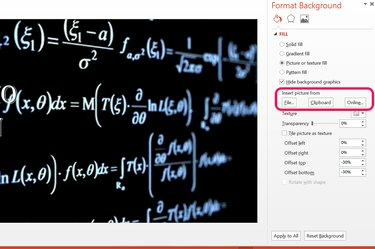
Користите мени Формат позадине да замените позадинску слику.
Кредит за слику: Снимак екрана љубазношћу Мицрософта.
Ако не можете да преместите или уредите графику на ПоверПоинт 2013 слајду, узрок је скоро увек једна од две ствари. Прво, графика је можда додата главном слајду презентације, што значи да морате да одете на главни слајд да бисте их уредили. Друга могућност је да је графика уграђена у позадину слајда. Ако је то случај, можете сакрити или уредити графику тако што ћете отворити својства позадине слајда.
Приступ графици мастер слајдова
Корак 1
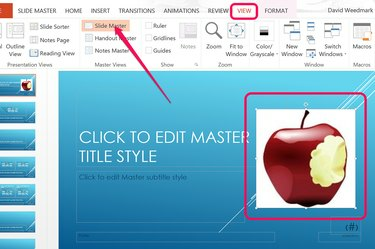
Изаберите „Мастер слајда“ на траци за приказ.
Кредит за слику: Снимак екрана љубазношћу Мицрософта.
Изаберите ПоверПоинт слајд који желите да измените. Кликните на картицу „Приказ“ и изаберите икону „Мастер слајда“ на траци. ПоверПоинт вас води директно до мастера који је примењен на слајд који сте изабрали. Кликните на графику да бисте је изабрали. Ако не можете да изаберете графику у мастеру, она је уграђена у позадину мастера. Ако се графика не појављује у мастеру, налази се у позадини вашег слајда.
Видео дана
Да бисте уклонили графику са мастера како бисте је могли уређивати на свом слајду, кликните на графику и притисните "Цтрл-Кс" да бисте је исекли. Такође имате опцију да уређујете графику на главном слајду, као што је померање или промена величине овде. Све промене направљене на мастеру се примењују на све слајдове који користе тај мастер у вашој презентацији.
Корак 2

Кликните на „Нормално“ на траци за приказ.
Кредит за слику: Снимак екрана љубазношћу Мицрософта.
Поново кликните на мени „Приказ“. Изаберите икону „Нормално“ на левом крају траке да бисте се вратили на свој слајд.
Корак 3
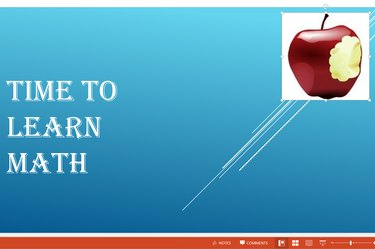
Налепите и уредите графику слајда.
Кредит за слику: Снимак екрана љубазношћу Мицрософта.
Притисните "Цтрл-В" да бисте налепили графику на слајд. Сада можете уредити графику по потреби.
Приступ позадинској графики
Корак 1

Кликните десним тастером миша на слајд и изаберите „Форматирај позадину“.
Кредит за слику: Снимак екрана љубазношћу Мицрософта.
Кликните десним тастером миша на графику коју не можете да измените на слајду. Ово може бити на слајду на којем радите или на главном слајду. У падајућем менију изаберите опцију „Форматирај позадину“. Мени Формат Бацкгроунд се појављује на десној страни прозора.
Корак 2

Кликните на „Сакриј позадинску графику“.
Кредит за слику: Снимак екрана љубазношћу Мицрософта.
Кликните на опцију „Сакриј позадинску графику“. Када је графика скривена, можете затворити мени Формат и наставити да радите на слајду или да замените позадину.
Корак 3
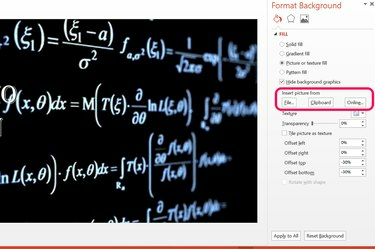
Слика је уметнута као нова позадина.
Кредит за слику: Снимак екрана љубазношћу Мицрософта.
Изаберите пуну, градијентну или попуну узорка да бисте креирали нову позадину користећи опције у менију Формат позадине.
Да бисте користили слику као позадину, кликните на опцију „Попуна слике или текстуре“. Кликните на дугме „Датотека“ да бисте додали слику са свог рачунара. Кликните на дугме „Међуспремник“ да бисте додали слику коју сте копирали у међуспремник рачунара. Да бисте тражили слику на мрежи, кликните на дугме „Онлине“. Када је уметнута, можете променити транспарентност слике или је одгурнути од било које ивице слајда користећи дате опције.


